教你如何用VMware player新建一个虚拟机
1、1.下载VMware player:
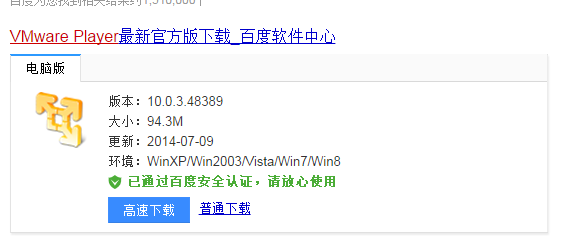
2、2.安装好以后打开软件,然后选择新建虚拟机。
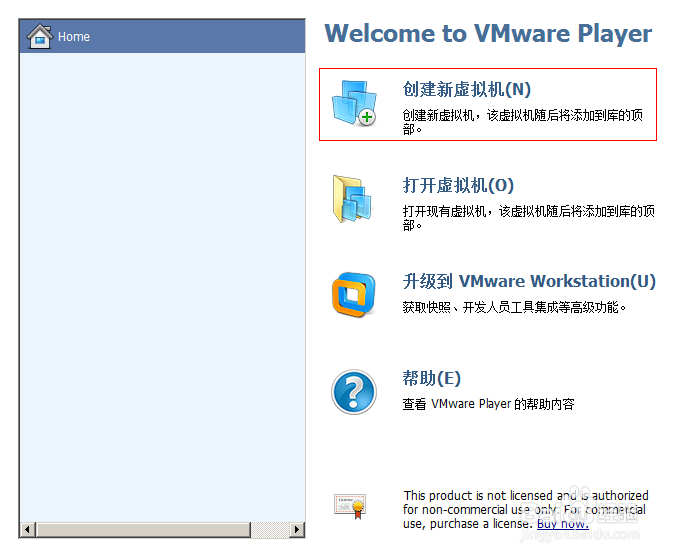
3、3.然后选择我们的系统安装镜像文件。
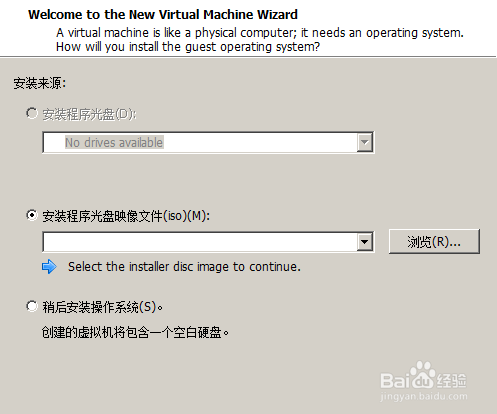
4、4.选择我们要安装的操作系统。
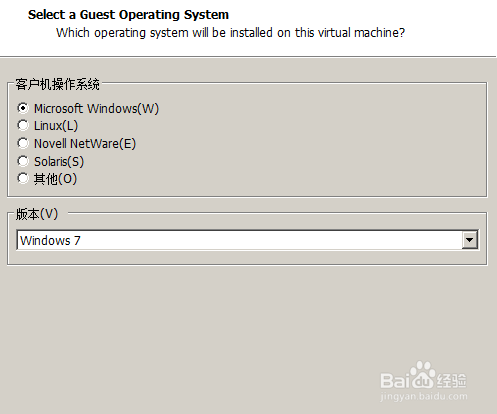
5、5.这里可以更改虚拟机文件的储存位置,不建议放在C盘。

6、6.这里设置虚拟机的硬盘大小,请根据需求来设置。
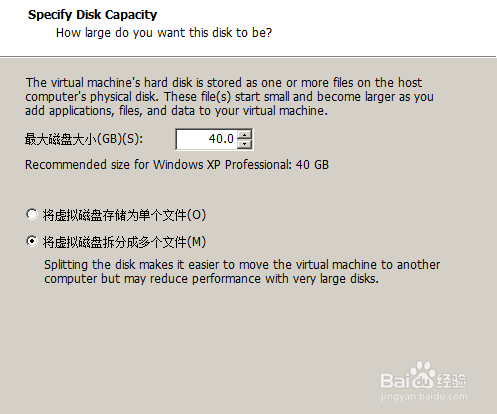
7、7.最后选择确定就可以完成一个虚拟机的创建。在点击播放虚拟机即可启动我们的虚拟机。

8、8.如果我们的CPU支持虚拟化引擎的可以在点击编辑虚拟机设置选择处理器选项。
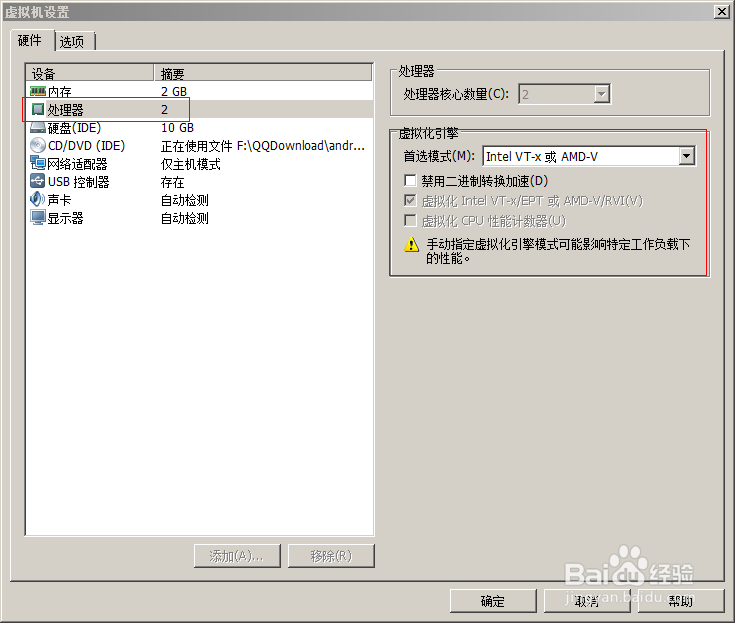
声明:本网站引用、摘录或转载内容仅供网站访问者交流或参考,不代表本站立场,如存在版权或非法内容,请联系站长删除,联系邮箱:site.kefu@qq.com。
阅读量:67
阅读量:112
阅读量:50
阅读量:22
阅读量:63